更新إنه جانب مهم من جوانب التشغيل السلس لنظام التشغيل.ومع ذلك ، في بعض الأحيان يبدأ التحديث نفسه في التسبب في حدوث مشكلات.在نظام التشغيل Windows 10، تضمن خدمة التحديث أن النظام يتخلص دائمًا من الأخطاء المحتملة ورموز الخطأ.
ومع ذلك ، في حالات نادرة ، سيظهر رمز خطأ يسمى رمز خطأ تحديث Windows.该خطأ 0x8024a105是خطأ في تحديث Windows 10.
في هذه المقالة ، سنجمع جميع المعلومات اللازمة حول هذه المشكلة أيضًاالحلول الممكنة،لتصحيح الخطأ.ستكون الرحلة سريعة.
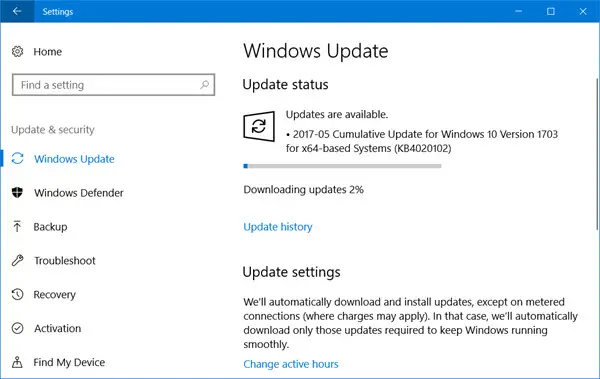
ما هو خطأ تحديث Windows 10 0x8024a105
واحدالمستعملتم الإبلاغ عن استمراره في التنزيل عندما تلقى رمز الخطأ هذا تحديث KB4020102.ينبثق Windows رسالة الخطأ المعتادة ويوصي بالبحث عنها عبر الإنترنت مثل أي خطأ آخر.لكن البحث 0x8024a105 لم يساعد ذلك حقًا ، لأنني أرغب في رؤية منشور Microsoft يشرح سبب حدوث هذا الخطأ والحل النهائي.لسوء الحظ ، لا يمكنني حل الخطأ إلا بنفسي.اكتشفت فقط بعد تصفح الإنترنت لبضع ساعات أن رمز الخطأ قد يكون مرتبطًا بـ "التحديث التلقائي "العميل ذات الصلة.
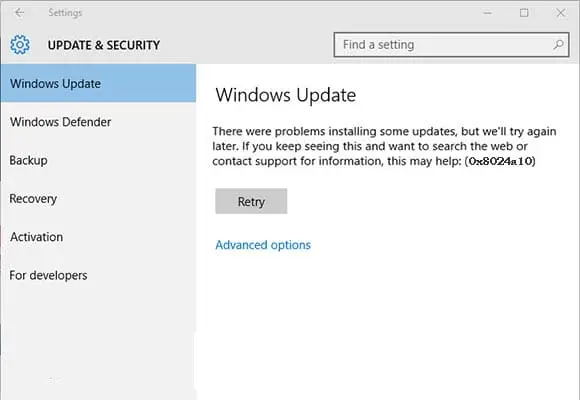
قررت اجتياز الكلاسيكية"تجربة - & - ضرب"方法اصلح هذاطريقة.بصفتي فنيًا ، قمت بأشياء معينة لتصحيح الخطأ ، ولحسن الحظ ، نجح بعضها!تراوحت الأشياء التي جربتها من مجرد تبديل الاتصالات إلى استخدام بعض الأوامر المعقدة في موجه الأوامر.ومع ذلك ، لدينا حل مهم للغاية.
كيفية إصلاح خطأ 0x8024a105
بعد محاولات متكررة ، توصلت إلى حل0x8024a105 خطأالمحلول .أسرد الحلول هنا.بالنسبة للناس العاديين ، فهي ليست معقدة للغاية.هذه تقنيات بسيطة وشائعة.فقط استخدمهم واحدًا تلو الآخر حتى تجد واحدًاعلى جهاز كمبيوتر يعمل بنظام Windows 10إصلاح0x8024a105 خطأ المحلول .لنبدأ في حل هذه المشكلة ، لا تتأخر!
1. تبديل اتصال الإنترنت
هذه هي الطريقة الأبسط والأكثر فاعلية لحل المشكلة.ما عليك سوى اتباع الخطوات أدناه وجربها بنفسك:
الخطوة 1: إعادة التشغيلالحاسوب.
الخطوة 2:استعمالمختلف عناتصال عادي بالإنترنتالإتصال(ويفضلاتصال واي فاي).
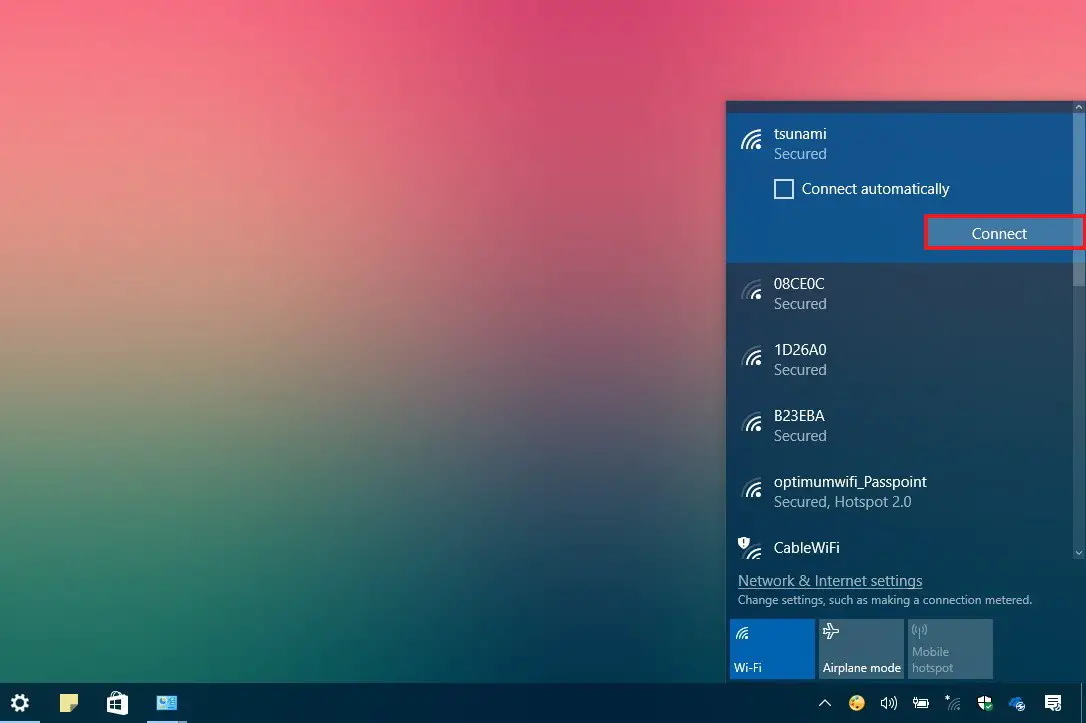
الخطوة 3:حاول على الفور下载تحديث ويندوز.
تحقق مما إذا كان يمكنك تحديث إصدار Windows بنجاح الآن.
2. استخدم استكشاف الأخطاء وإصلاحها
يعد استخدام مستكشف أخطاء Windows المدمج ومصلحها طريقة جيدة لحل أي مشاكل متعلقة بـ Windows.سوف نستخدمه هنا:
الخطوة 1:أدخل أولاً " يبدأ" قائمة،ومن بعد في منطقة البحثاكتب "استكشاف الاخطاء"، ثماضغط دخول.
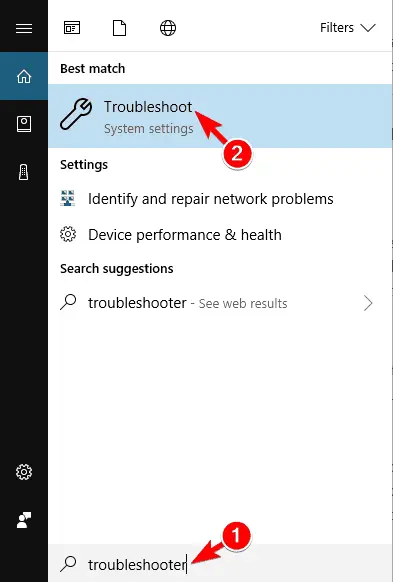
الخطوة 2:الآن فقط،من قائمة النتائجانقر فوقاستكشاف الاخطاء.سيؤدي هذا إلى فتح نافذة "استكشاف الأخطاء وإصلاحها".
الخطوة 3: بعد ذلك ، انقر فوق تحديث ويندوز قسم لتوسيع الخيار.
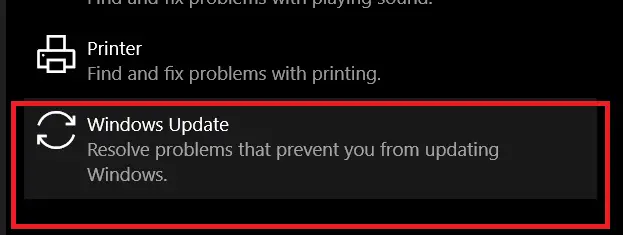
الخطوة 4:الآن ، انقر فوق تشغيل مستكشف الأخطاء ومصلحها.
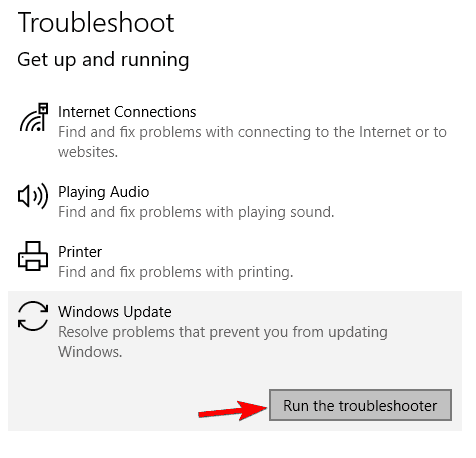
الخطوة 5: انتظر بصبريستمر الفحص ، ثم يتم اكتشاف المشكلة.
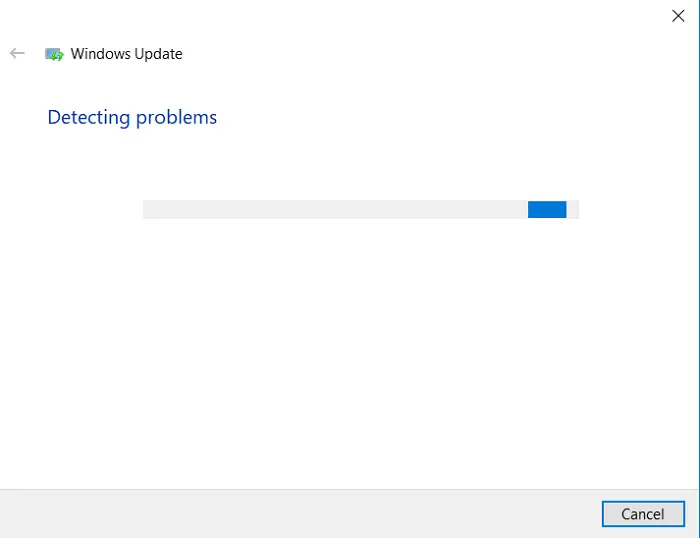
الخطوة 6:أخيرا،بالنسبة الىالعرض على الشاشةتعليماتحل المشكلة.
تأكد الان خطأ 0x8024a105 سواء لتختفي.
3. استخدم أداة DISM
如果في نظامكسببخطأ 0x8024a105 السبب إذا كان هناك ملف تالف ، فسيكون هذا الحل مناسبًا جدًا لك.يرجى اتباع الخطوات أدناه لحل المشكلة:
步驟 1: أولا اضغط في نفس الوقت مفتاح Windows ومفتاح X .الآن فقط، من قائمة المستخدم المتميزأختر" موجه الأوامر (المسؤول) "، ثم افتحه.

الخطوة 2:في نافذة "موجه الأوامر" ،مكررومعجونالأمر التالي ، إذناضغط دخول:
DISM / عبر الإنترنت / صور نظيفة / تحقق من الصحة
الخطوة 3: انتظر بصبر،حتى يتم تشغيل أداة DISM والتحقق من وجود مشاكل.بعد الانتهاء ،إعادة بدءالحاسوب.
تحقق الآن مما إذا كان النظامالقضاء了خطأ 0x8024a105 .
4. قم بتحديث مجلد توزيع البرنامج
يمكن أن يكون تحديث (مسح وإعادة تعيين) مجلد Software Distribution بمثابة إصلاحخطأ 0x8024a105طريقة دقيقة . يرجى اتباع الخطوات أدناه لإصلاح الخطأ
الخطوة 1: أولا ، اضغط في نفس الوقت مفتاح Windows + مفتاح X. .الآن فقط، من قائمة المستخدم المتميزأختر" موجه الأوامر (المسؤول) "، ثم افتحه.

الخطوة 2: في نافذة "موجه الأوامر" ،واحدا تلو الآخرينسخومعجونالأوامر التالية وبعد كل أمر按مفتاح الادخال:
بت صافي توقف
صافي توقف wuauserv
صافي توقف appidsvc
صافي توقف cryptsvc
الخطوة 3:انتقل الآن إلى المجلد التالي ج: تنزيل WindowsSoftwareDistribution وحذفكل محتوياته.
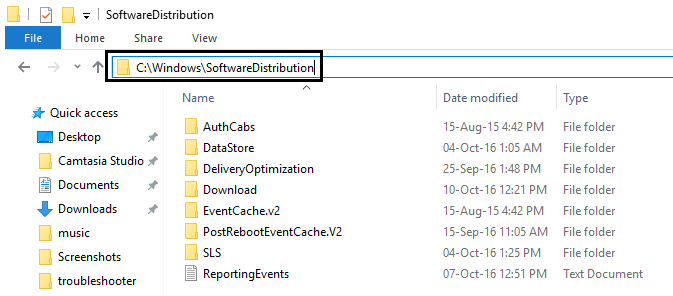
الخطوة 4:عاد ثانيةموجه الأمر، ثمواحدا تلو الآخرينسخومعجونالأوامر التالية واضغط بعد كل أمرمفتاح الادخال:
بت البداية الصافية
بدء صافي wuauserv
صافي بدء appidsvc
بدء صافي cryptsvc
الخطوة 5:أخيرا،إعادة بدءالحاسوب.
تحقق الآن وحاول تنزيل التحديث.تحقق مما إذا كان الخطأ يختفي أو لا يزال موجودًا.
5. أعد تعيين مجلد Catroot2
في حال كان لا يزال يزعجك ، هذا هو解決خطأ 0x8024a105的另 بعيد .يرجى اتباع الخطوات أدناه لحل المشكلة:
الخطوة 1: أولا ، اضغط في نفس الوقت مفتاح Windows + مفتاح X. .الآن فقط، من قائمة المستخدم المتميزأختر" موجه الأوامر (المسؤول) "، ثم افتحه.

الخطوة 2: في نافذة "موجه الأوامر" ،واحدا تلو الآخرينسخومعجونالأوامر التالية وبعد كل أمر按مفتاح الادخال:
صافي توقف cryptsvc
md٪ systemroot٪ system32catroot2.old
xcopy٪ systemroot٪ system32catroot2٪ systemroot٪ system32catroot2.old / s
بدء صافي cryptsvc
الخطوة 3:بعد القيام بذلك ، افتحمدير موارد، اذهب إلىWindows-> System32-> Catroot2وحذفالمحتوى.
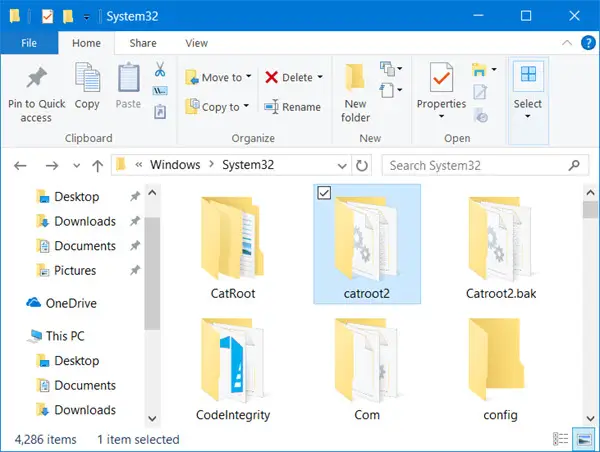
الخطوة 4:أخيرا،إعادة بدءالحاسوب.
حاول تنزيل تحديث Windows الآن وتحقق مما إذا كانت المشكلة تختفي.تم الانتهاء من
أنظر أيضا:كيفية إصلاح خطأ Windows Update لا يعمل
استنتاج
该خطأ تحديث Windows 10 0x8024a105إنه خطأ فادح أن مستخدمي Windows يحاولون تحديث أجهزة الكمبيوتر الخاصة بهم.هؤلاء همحل المشكلة5 حلول رئيسية.هناك عدة طرق أخرى يمكنك من خلالها محاولة حل هذا الخطأ ، مثل التغييرتمت إعادة تعيين عامل Windows Update إلى الوضع الافتراضي،قم بتحديث برنامج التشغيل المشكل或قم بإجراء تمهيد نظيف.بحث جوجل سريعسيساعدك اكتشاف كل هذه الأساليب ، أو يمكنك أن تسألني مباشرة في التعليقات.يمكنك أيضا زيارة المسؤولمنتدى مايكروسوفتلطلب المزيد من المساعدة المتعلقة به.
إذا كانت لديك أي أسئلة أو أسئلة أو اقتراحات ، فلا تتردد في الاتصال "تعليق"جزء مناسألني.لدي التزام لمساعدتك.آمل أن تكون هذه المقالة مفيدة لك.

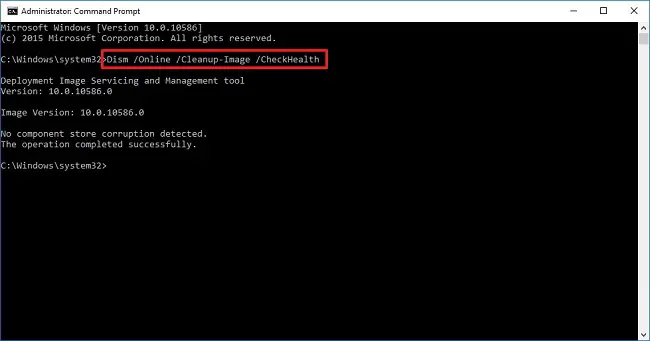
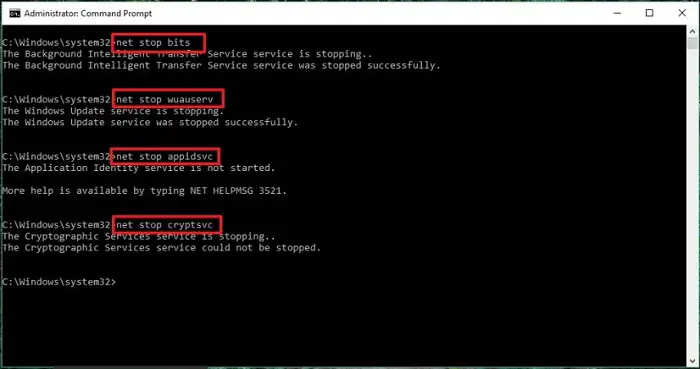
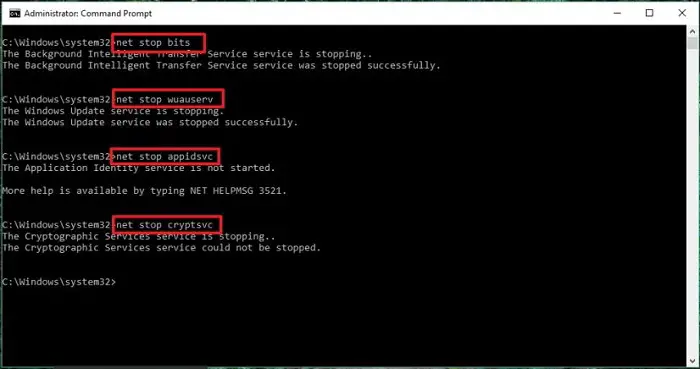
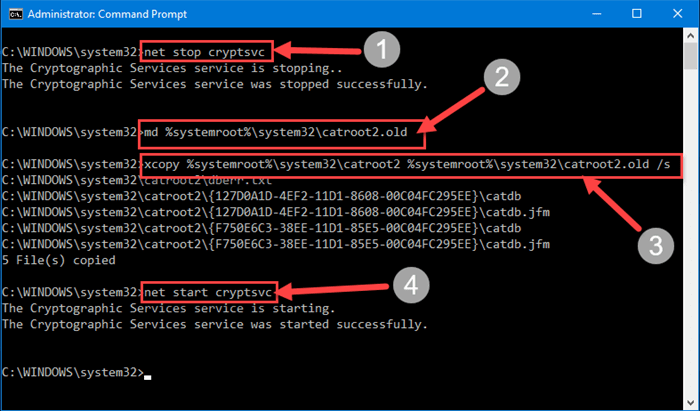
![قم بإعداد بريد Cox الإلكتروني على Windows 10 [باستخدام تطبيق بريد Windows] قم بإعداد بريد Cox الإلكتروني على Windows 10 [باستخدام تطبيق بريد Windows]](https://infoacetech.net/wp-content/uploads/2021/06/5796-photo-1570063578733-6a33b69d1439-150x150.jpg)
![إصلاح مشكلات Windows Media Player [دليل Windows 8 / 8.1] إصلاح مشكلات Windows Media Player [دليل Windows 8 / 8.1]](https://infoacetech.net/wp-content/uploads/2021/10/7576-search-troubleshooting-on-Windows-8-150x150.jpg)
![إصلاح خطأ تحديث Windows 0x800703ee [Windows 11/10] إصلاح خطأ تحديث Windows 0x800703ee [Windows 11/10]](https://infoacetech.net/wp-content/uploads/2021/10/7724-0x800703ee-e1635420429607-150x150.png)




![ابدأ موجه الأوامر في Windows [7 طرق] ابدأ موجه الأوامر في Windows [7 طرق]](https://infoacetech.net/wp-content/uploads/2021/09/%E5%95%9F%E5%8B%95%E5%91%BD%E4%BB%A4%E6%8F%90%E7%A4%BA%E7%AC%A6-150x150.png)

![كيف ترى إصدار Windows [بسيط جدًا]](https://infoacetech.net/wp-content/uploads/2023/06/Windows%E7%89%88%E6%9C%AC%E6%80%8E%E9%BA%BC%E7%9C%8B-180x100.jpg)


